CAD如何使用图层隔离与图层漫步命令?
共 1 个回答
CAD如何使用图层隔离与图层漫步命令?今天小编给大家介绍两个常用命令,图层隔离与图层漫步命令,下面一起来看一下它们的介绍。
一、图层隔离
1、图层隔离,用于将选定的对象的图层之外的所有图层都锁定。执行扩展工具>图层工具>图层隔离命令;或者在命令行输入layiso按Enter键;或者点击图层面板中的图层隔离按钮。

2、选择图层上的对象,比如图中的床和椅子,按Enter键结束。这时,在图层面板中的下拉菜单中发现,除了单人床和桌椅图层未被锁定外,其余的图层都被锁定。
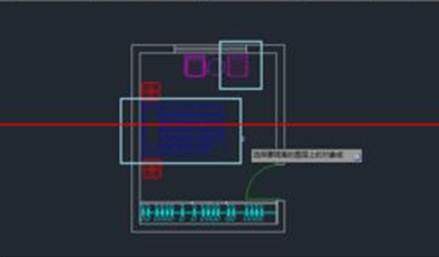
3、执行扩展工具>图层工具>取消图层隔离命令;或者在命令行输入layuniso按Enter键;或者点击图层面板中的取消图层隔离按钮。
二、图层漫步
1、图层漫步,用于将选定的对象的图层之外的所有图层都关闭。执行扩展工具>图层工具>图层漫步命令;或者在命令行输入laywalk按Enter键
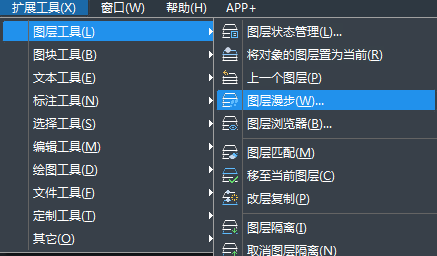
2、弹出来图层漫步对话框,单击桌椅,就只显示桌椅图层。

3、按住鼠标左键连续选则,就会显示选中的图层;在某一图层上双击,前边就会出现的一个*号,表示这一图层被保留,就可以不连续选择其他图层。
4、如果将对话框中的“退出时恢复”勾掉,则未被选择的图层就保持关闭状态。
以上就是CAD如何使用图层隔离与图层漫步命令的相关介绍,大家掌握了吗?
共 1 条
- 1
90问题数 68回答数


